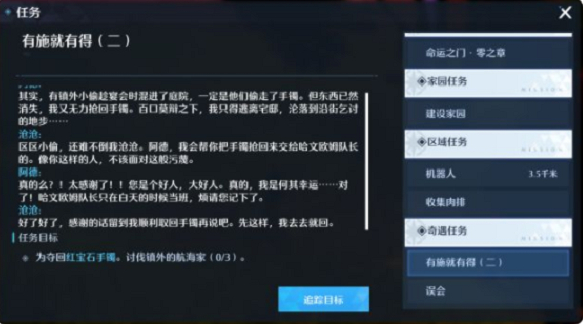win11系统保护怎么关闭 win11系统保护关闭方法
系统保护是微软系统自带的一个安全防护功能,如果电脑上有重要的文件建议开启去进行保护,如果没有的话也可以关闭。那么win11系统保护怎么关闭呢?你先打开系统属性窗口,切换到系统保护选项卡,接着选中本地磁盘C盘,然后点击配置按钮,在打开窗口中点选“禁用系统保护”,最后保存设置就可以了。
win11系统保护怎么关闭
1、首先,按键盘上的【 Win + X 】组合键,或右键点击任务栏上的【Windows开始徽标】,在打开的右键菜单项中,选择【运行】;如图所示:
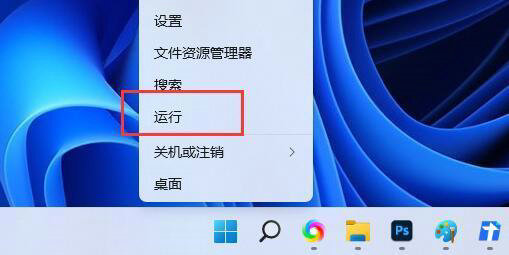
2、运行窗口,输入【sysdm.cpl】命令,按【确定或回车】;如图所示:
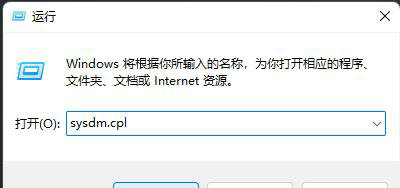
3、系统属性窗口,切换到【系统保护】选项卡,然后选择【本地磁盘 (C:) (系统)】,再点击配置(配置还原设置、管理磁盘空间,并且删除还原点);如图所示:
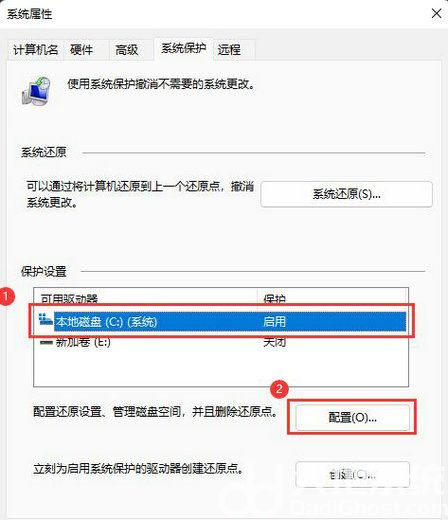
4、系统保护本地磁盘窗口中,点击【禁用系统保护】,再点击【确定】即可;如图所示:
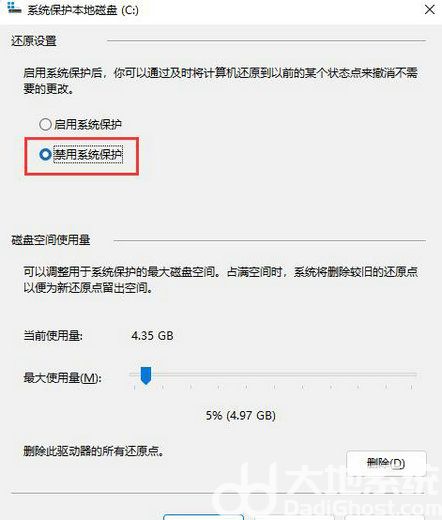
5、系统保护提示框,你确定要关闭此驱动器上的系统保护吗?将删除磁盘上的现有还原点,并且不会创建新还原点。你将不再能够使用“系统还原”来撤消所有驱动器上不需要的系统更改。点击【是】。如图所示:
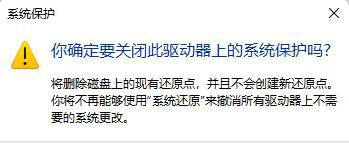
以上就是win11系统保护怎么关闭 win11系统保护关闭方法的内容了。